MakeLeaps活用方法一覧
2023年08月02日
【インボイス制度】まもなく開始。事前準備の5つのポイント
いつもMakeLeapsをご利用いただきありがとうございます。
2023年10月1日から、いよいよインボイス制度が開始されます。
今月は、MakeLeapsをご利用の皆さまが、10月1日以降に書類を発行する際にチェックすべき5つのポイントについてご紹介します。
ポイント1:登録番号を設定する
インボイス制度では、「適格請求書発行事業者の登録番号」を書類に表示することが求められています。登録番号を取得したら、MakeLeapsの「自社情報」にて設定することで書類に表示されるようになります。
マニュアルはこちら
▼「自社情報」>「設定」>「会社情報を編集する」より
▼書類上のイメージ
ポイント2: 登録番号の表示設定をする
登録番号は、請求書・見積書・納品書・領収書に対して、表示/非表示を設定することが可能です。※ 請求書はデフォルトで表示されるように設定されています。
マニュアルはこちら
▼「書類設定」>「登録番号の表示」より
ポイント3: 利用しているテンプレートを確認する
現在お使いのテンプレートが登録番号の表示に対応しているか確認しましょう。
請求書・見積書・納品書
- 「プロフェッショナル」テンプレート
(「窓付封筒用 」「英語」「繰越金額欄付き」を含む。)
※「プロフェッショナル(単一税率)」・「スタンダード」テンプレートは対象外です。
領収書
- 「プロフェッショナル」及び「領収書スタンダード」テンプレート
(「窓付封筒用 」「英語」を含む。)
※ご確認事項
・各定型パターンに登録されているテンプレートについても合わせてご確認ください。
テンプレートの設定を変えたい場合は、こちらのマニュアルをご参照ください。
・ユーザー定義テンプレートをご利用の場合は、必ずテンプレート内に登録番号の変数を記入するか、直接登録番号を記入してください。
作成されたテンプレートについて、MakeLeapsではその内容が法的要件を満たしているかの検証を行いません。必要に応じて専門機関へお問い合わせください。
ポイント4:書類に消費税率を表示する
インボイス制度では、「税率ごとの消費税額および適用税率」を書類に表示することが求められます。
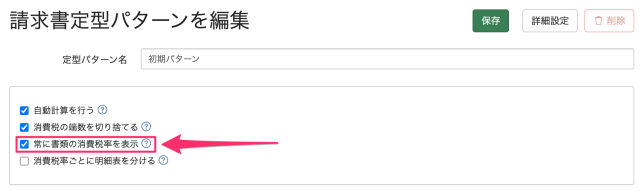
書類作成時に適用税率をデフォルトで表示するには、MakeLeapsの「書類設定」>「定型パターン」>「詳細設定」にて、「常に書類の消費税率を表示」にチェックを入れて保存してください。
また、インポートファイルをご利用の場合は、ファイル上の「書類の消費税率の表示」列にTRUEの入力が必要です。※ インポートファイル内に登録番号の列追加は不要です。
詳しくは、インポートファイル上の「はじめにお読みください」のシートをご参照ください。
ポイント5:軽減税率対象であることがわかるように設定する
インボイス制度では、取引内容(軽減税率の対象品目である旨)を表示させることが求められています。書類の明細の中に軽減税率が存在する場合には、「消費税率ごとに明細を分類する」をONにする、もしくは「軽減税率明細の説明を隠す」の項目をOFFにしてください。
▼方法①「消費税率ごとに明細表を分ける」をONにする
MakeLeapsの「書類設定」>「定型パターン」>「詳細設定」より設定します。
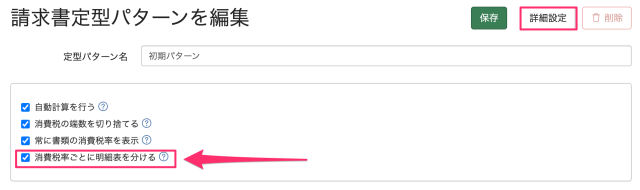
このように明細が表示されます。
▼方法②「軽減税率明細の説明を隠す」をOFFにする
MakeLeapsの「書類設定」>「定型パターン」の編集ページ下部より設定します。
このように明細が表示されます。
※注意点
・書類上に軽減税率8%のみを記載する場合:
方法①②では説明が表示されないため、備考などに手動で軽減税率対象の説明を追記してください。
・書類上に軽減税率8%と非課税が混在する場合:
方法②では説明が表示されないため、方法①を利用する、または備考などに手動で軽減税率対象の説明を追記してください。
また、今後上記のようなケースにおいて、軽減税率の説明を表示する機能の追加を検討しています。
機能がリリースされましたらブログ・ニュースレターにてお知らせいたします。
=====
インボイス制度に関しては以下のページもご参照ください!
インボイス制度の開始を前に、重要なポイントをおさらいしました。
MakeLeapsを最大限に活用して、スムーズな書類発行に備えましょう!
※ 最終的な適法性は、各社の運用やフォーマットなどによって異なる場合があります。適法性の確保については、必ずご自身でご確認いただくようお願い申し上げます。
MakeLeaps活用方法一覧



